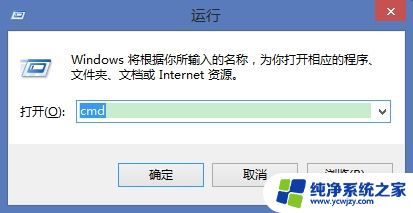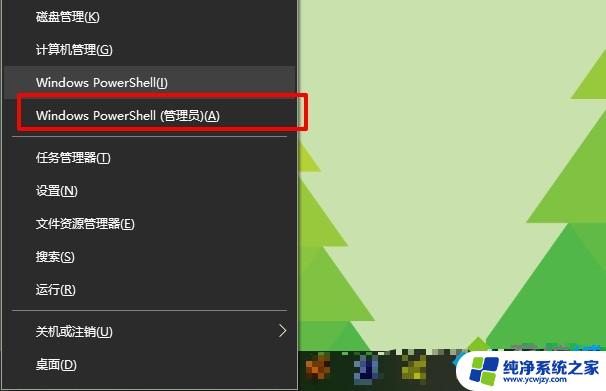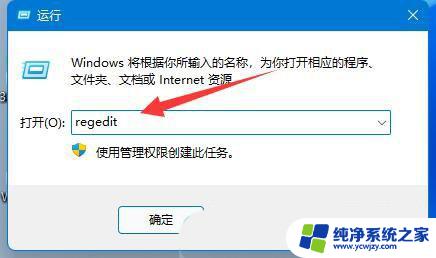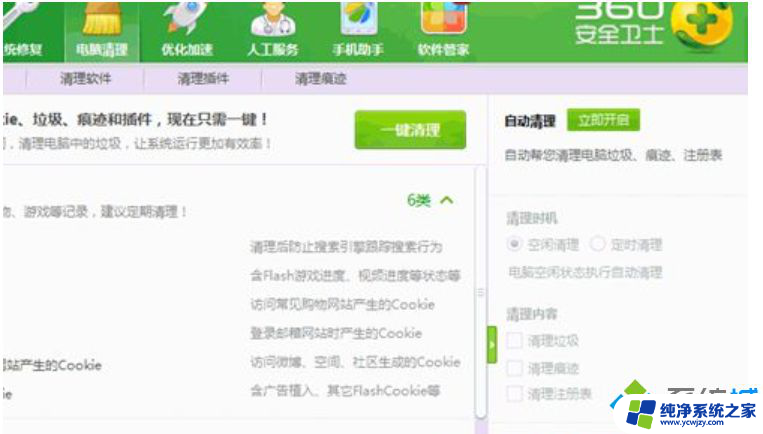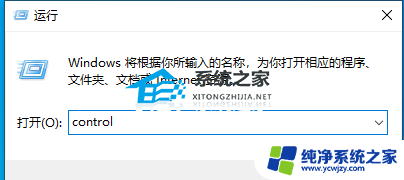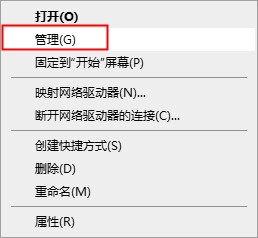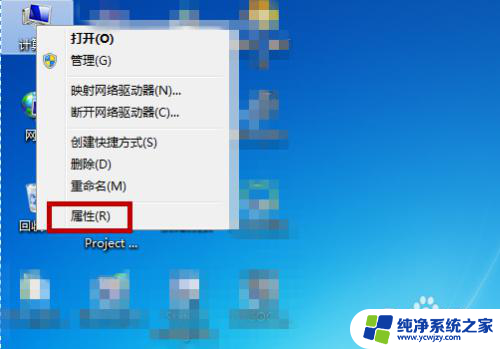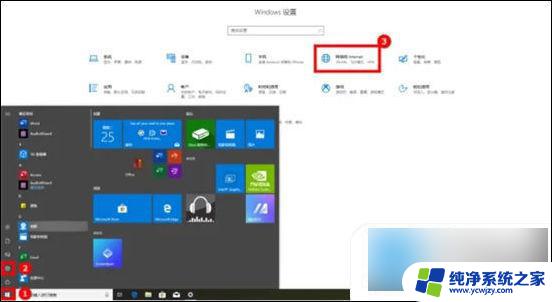win10安装sql2008失败
SQL Server 2008 R2是一款功能强大的数据库管理软件,但在Windows 10系统上安装却可能会遇到一些问题,本文将为大家提供SQL Server 2008 R2在Windows 10上的图文安装指南,帮助大家顺利完成安装过程。通过本文的指导,相信大家能够轻松地在Windows 10系统上安装SQL Server 2008 R2,享受到其强大的数据库管理功能。
方法如下:
1、小编的电脑是win10哦,不假。获取SQL Server 2008 R2的安装包后,双击(或者以管理员身份运行)setup.exe。这里演示的是安装的中文版本。
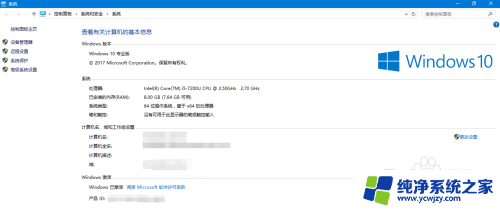
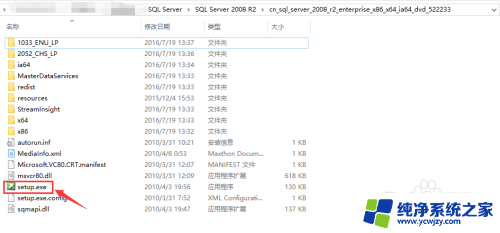
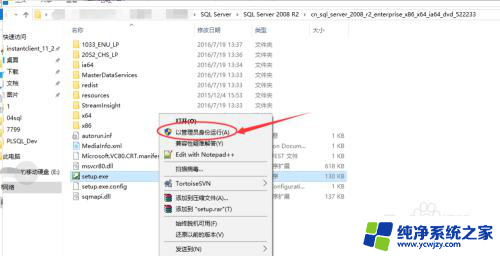
2、SQL Server安装计划:
安装程序处理当前操作,等待一会会,就进入了安装概述界面。
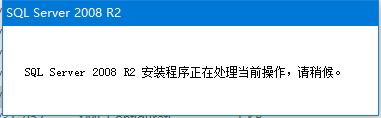
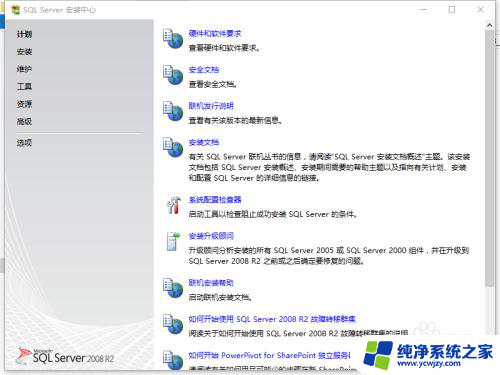
3、点击左侧的【安装】,然后点击右侧的【全新安装或向现有安装添加功能】
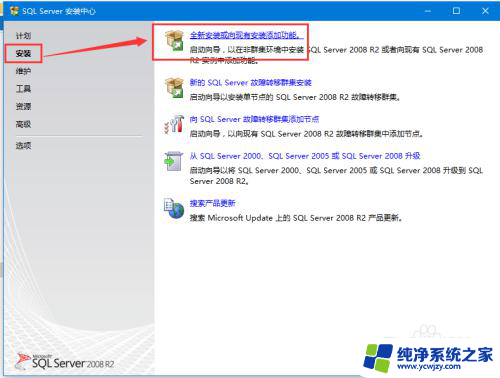
4、安装程序处理当前操作后,进行软件环境检查。
安装程序支持规则检查通过后,点击【确定】。
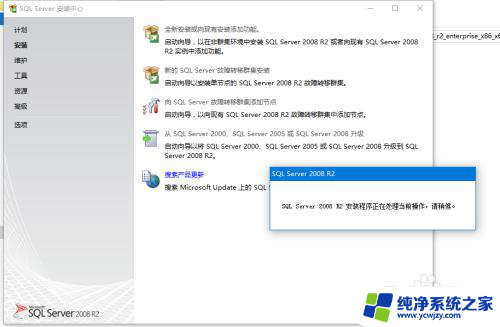
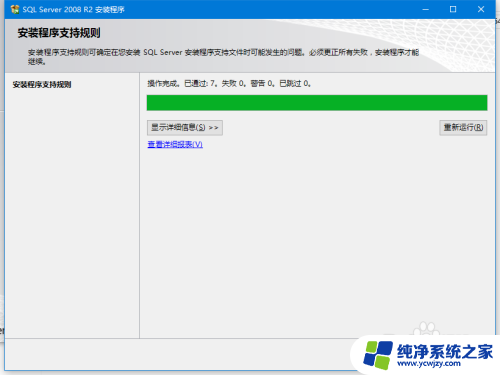
5、输入产品密钥。一般安装程序到这步会自动显示密钥,不需要输入。然后点击【下一步】。
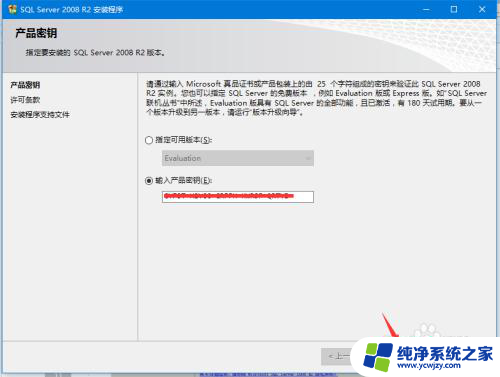
6、勾选同意协议,并点击【下一步】。
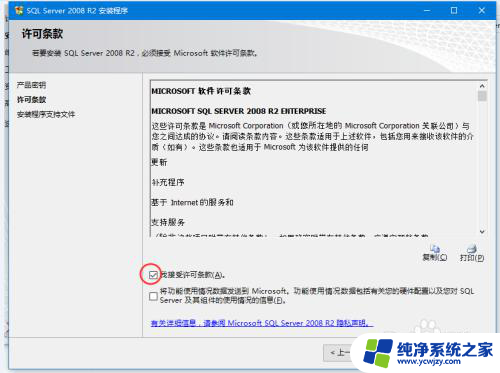
7、点击【安装】,程序在安装需要的组件,一会就好。
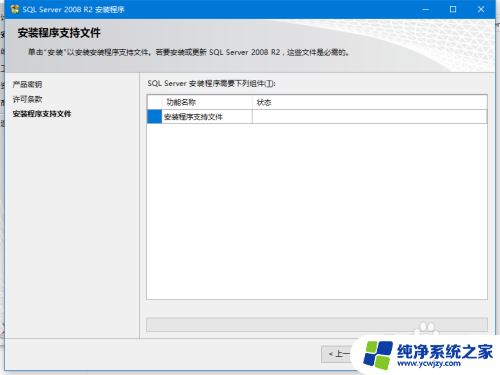
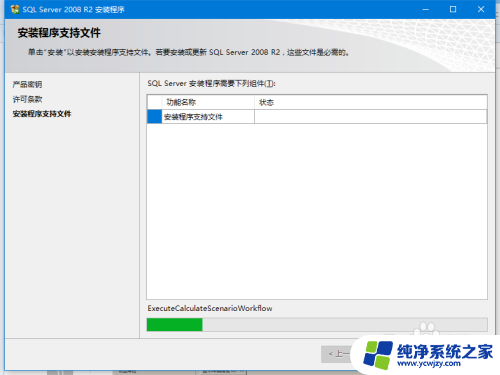
8、检查需要的组件通过后,点击【下一步】。
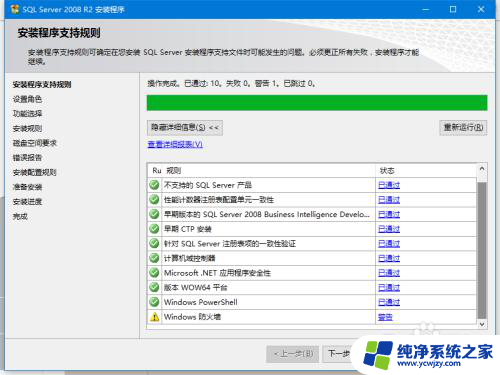
9、选择SQL Server功能安装后,点击【下一步】
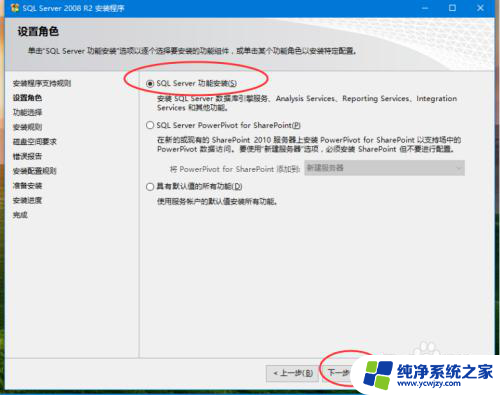
10、勾选需要安装的功能,选择默认路径或者更改路径后,继续【下一步】,并检查通过安装规则。
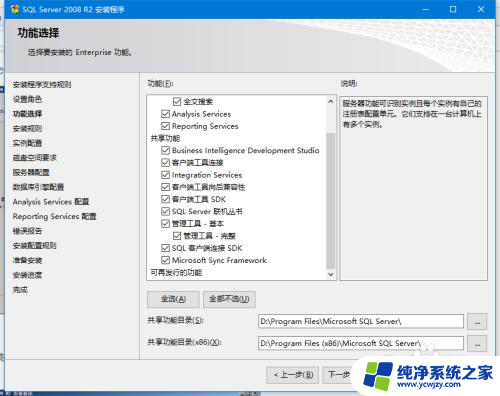
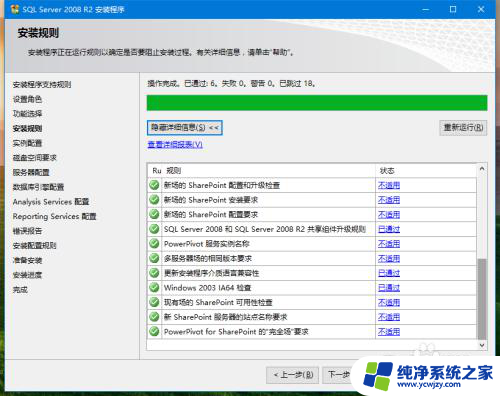
11、实例配置:
选择默认实例,以及路径。继续【下一步】
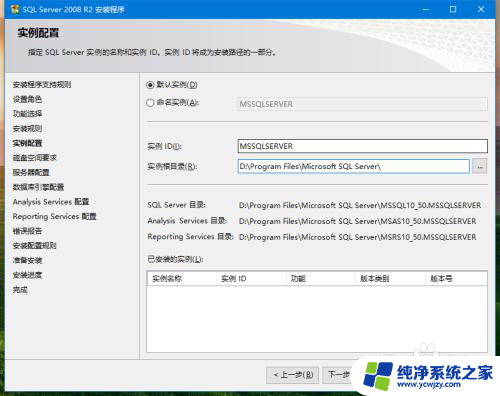
12、磁盘空间检查要求:
通过后继续【下一步】
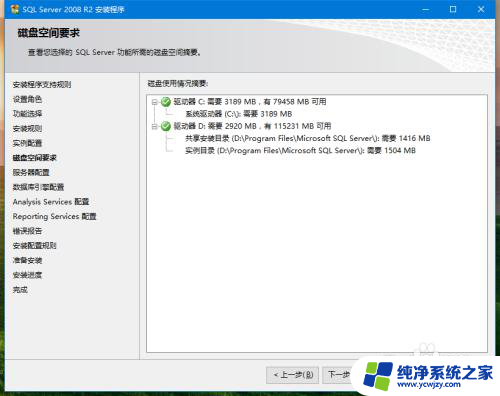
13、服务器配置:
点击选择【对所有SQL Server服务使用相同的账户】,并在弹出的选择中点击下拉框,选择NT AUTHORITY\SYSTEM,确定后【下一步】。
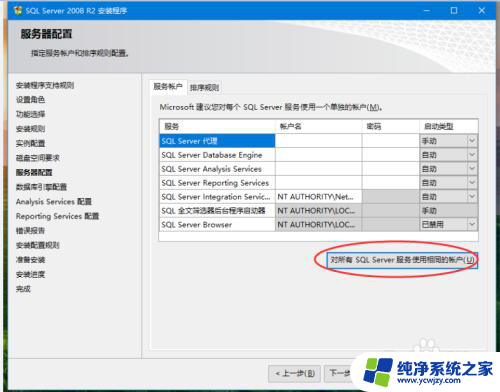
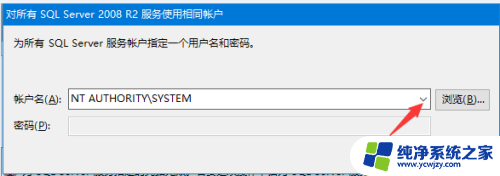
14、数据库引擎配置
选择混合模式验证,并添加当前用户,同时需要设置比较复杂的密码。
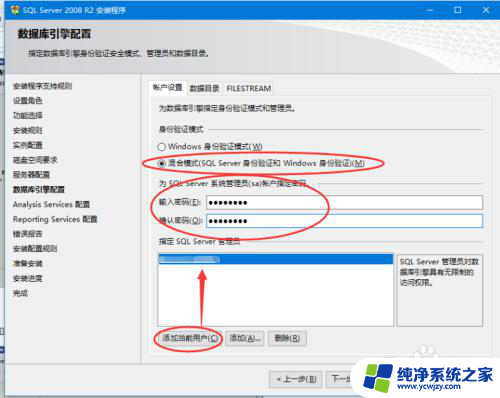
15、Analysis Services配置:
添加当前用户后,点击【下一步】
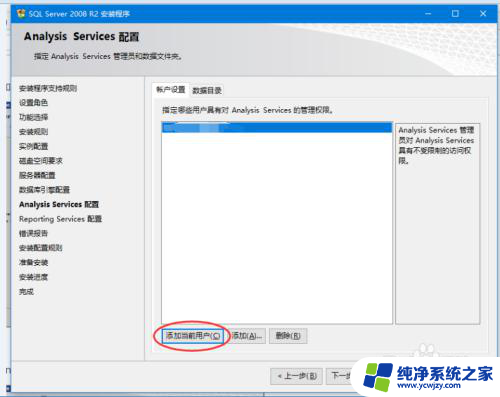
16、Reporting Services配置:
选择【安装本机模式默认配置】,然后【下一步】
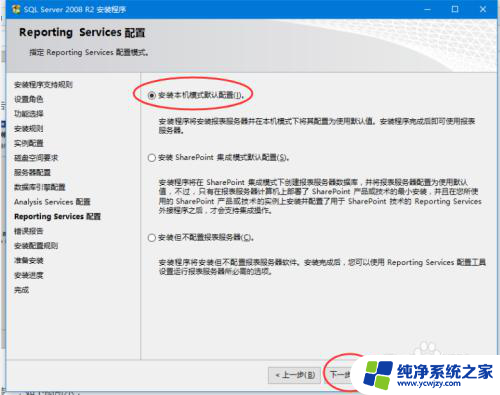
17、错误报告:
点击【下一步】
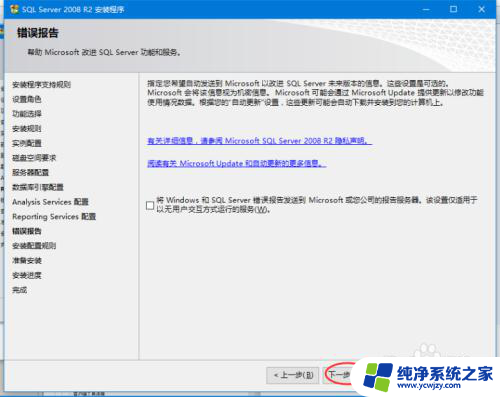
18、安装配置规则:
正常安装,就是全部通过
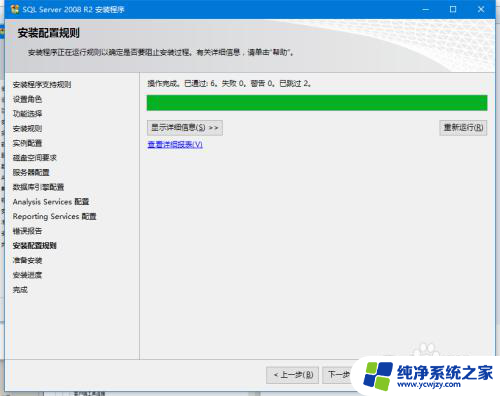
19、准备安装
点击【安装】进行安装,安装过程中需要耐心等待一段时间。
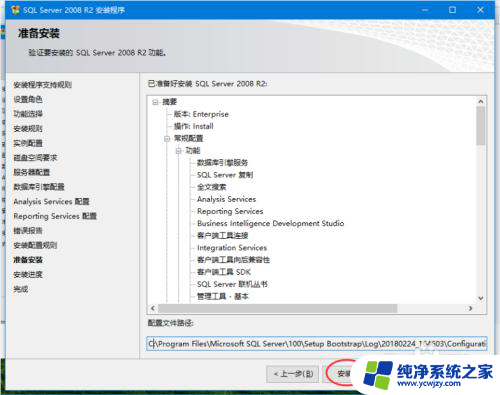
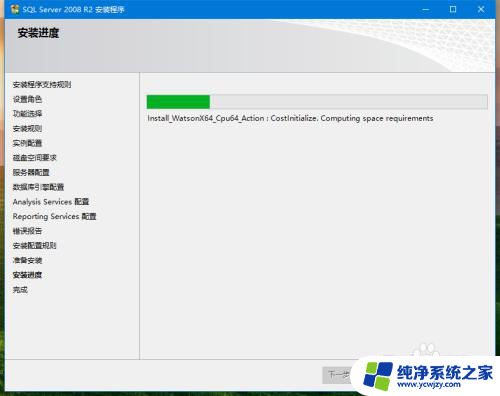 20
2020、完成安装
完成安装后点击【关闭】退出。
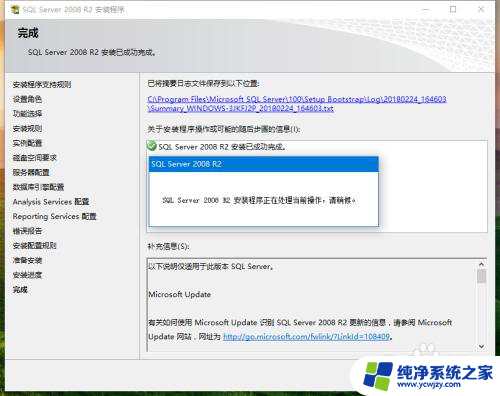
以上就是win10安装sql2008失败的全部内容,如果您遇到这种情况,可以按照以上方法进行解决,希望这能对您有所帮助。